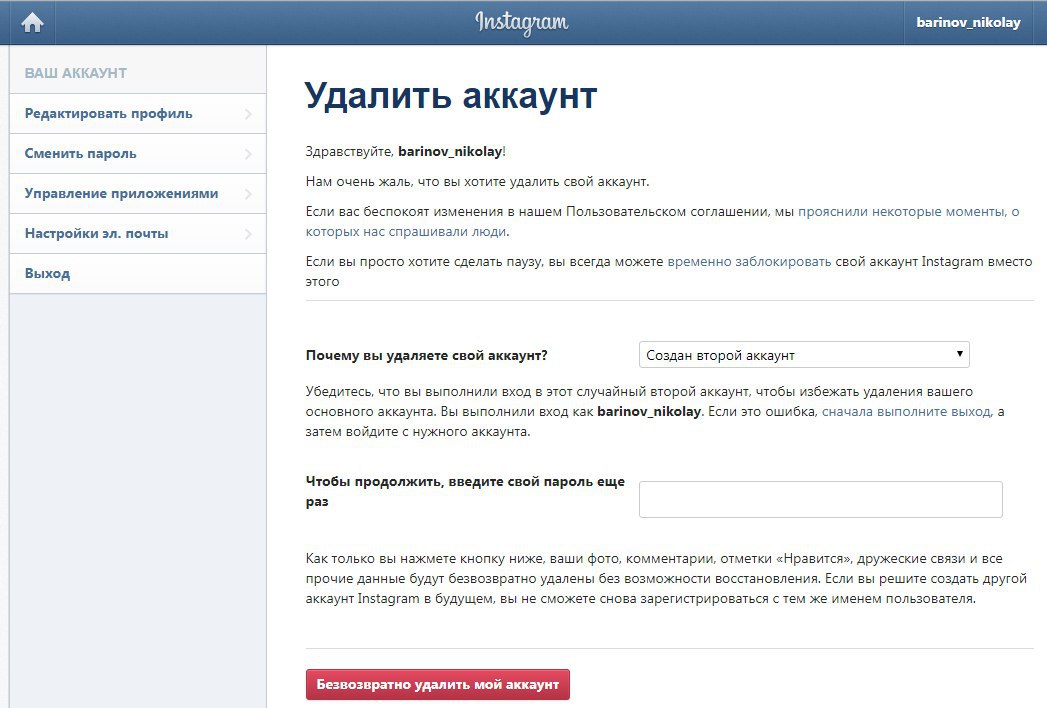Как удалить аккаунт в Инстаграм навсегда или временно?
Привет, дорогие друзья. С вами на связи Василий Блинов.
Как вам моя вчерашняя статья про то, как зарабатывать на своей странице в инстаграм? Я её ещё немного дополнил сегодня, добавил 6-ой способ, про который забыл и не написал сразу.
Сегодня я подготовил для вас инструкцию, как удалить аккаунт в инстаграм.
По своему опыту знаю, что иногда возникает необходимость удалить страницу, а сделать это через мобильное приложение в телефоне невозможно.
Создавайте популярный контент, привлекайте целевых подписчиков и конвертируйте их в покупателей.
Пошаговая инструкция по удалению аккаунта
Есть 2 способа удалиться из инстаграмм:
- Временно заблокировать свою страницу.

- Удалить аккаунт в инстаграм навсегда.
Сделать это можно только через компьютер, точнее через обычный сайт instagram.com, зайти на него можно и в браузере на телефоне.
Способ 1. Удалить (блокировать) страницу с возможностью восстановления
Шаг 1.
Заходим в свой профиль на сайте instagram.com через браузер на компьютере, планшете или телефоне.
Я покажу на примере старого аккаунта, который создал, когда писал статью «Как зарегистрироваться в инстаграме».
Шаг 2.
Нажимаем кнопку «Редактировать профиль».
Шаг 3.
Листаем вниз и в правом нижнем углу нажимаем на ссылку «Временно заблокировать мой аккаунт».
Шаг 4.
Выбираем причину блокировки аккаунта и вводим текущий пароль. После нажимаем жирную малиновую кнопку ниже.
После этого ваша страница будет заблокирована и недоступна для других пользователей.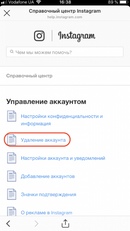
Как восстановить профиль в инстаграм?
Когда вы захотите восстановить свой заблокированный аккаунт, вам нужно будет в него просто войти через мобильное приложение на телефоне, используя старый логин и пароль.
Способ 2. Удалить аккаунт в инстаграмме навсегда
Используя этот способ, вы не сможете в будущем восстановить свой удалённый профиль и все фотографии.
Блин, я временно заблокировал свой тестовый аккаунт, сразу его восстановить невозможно, пока его не промодерируют администраторы, поэтому буду дальше показывать на примере основного.
Шаг 1. Войдите в свой профиль через браузер, как в первом способе.
Шаг 2. Зайдите по прямой ссылке на страницу удаления: https://www.instagram.com/accounts/remove/request/permanent/
Шаг 3. Выберите причину удаления и введите текущий пароль. Нажмите «Безвозвратно удалить мой аккаунт».
Рекомендую перед полным удалением сохранить все фотографии.
Если не помните пароль! Уважаемые читатели, если вы забыли свой пароль от инстаграм, и не можете войти на страницу, то воспользуйтесь функцией «Забыли пароль?», а потом следуйте вышеописанной инструкции.
Как удалить приложение Instagram с телефона?
С айфона
- Найдите приложение на телефоне.
- Нажмите на значок приложения и удерживайте несколько секунд.
- Экран начнёт дёргаться и над значком, в левом верхнем углу появится «Х».
- Нажмите «Х» и в ответ на запрос продолжить, нажмите «Удалить».
С андроид
- Войдите в «Меню».
- Выберите «Управление приложениями».
- В разделе «Сторонние» найдите приложение Instagram.
- Нажмите удалить и подтвердите действие.
Друзья, надеюсь, вы разобрались и информация оказалась вам полезной. Если что-то не получается, то можете задать свой вопрос и описать проблему в комментариях к этой статье.
com/embed/4gR6fv6ZJy8″ frameborder=»0″ allowfullscreen=»allowfullscreen»/>Как восстановить Инстаграм: все способы вернуть аккаунт
Приветствую вас, друзья.
Сегодня говорим на важную и серьезную тему: как восстановить Инстаграм и не допустить в будущем потери контроля над своей страницей.
Instagram открывает нам целый мир интересных людей и красивых фотографий, умных мыслей и полезных советов. Просматриваешь ленту новостей, как будто идешь по родному городу: на углу дома встретил знакомого и обсудил вчерашнюю вечеринку, на афише прочитал о мероприятиях в парке культуры, зашел в магазин и купил новые модные туфли. Все это доступно в социальной сети.
Но случаются досадные проблемы, когда вход в аккаунт становится невозможным, что очень неприятно. А если вы ведете бизнес в Instagram, то это грозит потерей денег и доверия целевой аудитории. Давайте разберем примеры ситуаций и проработаем алгоритм действий в каждом отдельном случае.
Что делать, если забыл пароль от Инстаграма
Если вы не помните кодовое слово, но знаете логин и можете войти в почту, то восстановить доступ получится довольно быстро. Но не торопитесь. Сначала попытайтесь вспомнить учетные данные, подумайте, может быть, вы где-то записывали свой ключ. Дайте себе время, если нет необходимости срочно зайти в социальную сеть.
Если не получилось самостоятельно решить задачу, на стартовой странице Instagram нажмите на надпись “Забыли данные для входа? Помощь со входом в систему”.
Также вы можете зайти на сайт instagram.com через компьютер и кликнуть мышкой по строке “Забыли пароль?”
На ваш выбор есть три пути:
Путь 1. Войти через привязанный аккаунт в Facebook. Для этого нужно имя пользователя и пароль от учетной записи в этой социальной сети. Когда вы таким путем зайдете в Инстаграм, перейдите в настройки и измените пароль, чтобы в следующий раз при входе не возникло той же проблемы.
Путь 2. Укажите в специальном поле свой логин или электронную почту, чтобы получить письмо со специальной ссылкой. После этого нажмите “Далее”, откройте электронное письмо и перейдите по ссылке в нем.
Вам предложат дважды ввести новый ключ, после чего вход на страницу будет открыт. Запишите где-то новый код, чтобы не пришлось его снова сбрасывать.
Путь 3. Вы можете заменить пароль через номер телефона, к которому привязан профиль. Укажите его в поле, после чего получите СМС с кодом, введите его на сайте или в приложении, затем укажите новый ключ. После этого вы сможете войти на свою страницу.
Если не получается сбросить пароль
На первый взгляд нет ничего сложно в восстановлении учетных данных, процедура стандартная, как в любом аккаунте социальной сети или другого интернет-ресурса. Но бывают трудности, которые мешают обновить кодовое слово.
Создавайте популярный контент, привлекайте целевых подписчиков и конвертируйте их в покупателей.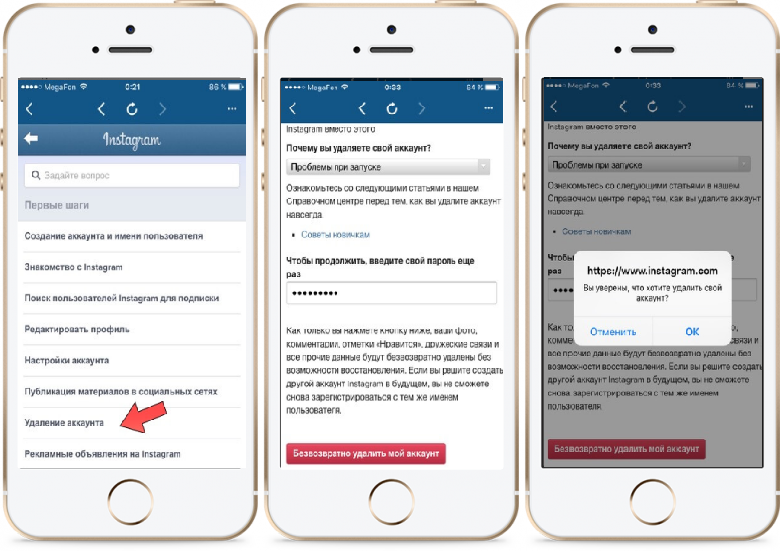
Забыт e-mail
Если вы не помните, на какой e-mail регистрировали свою учетную запись в Инстаграме, укажите логин для восстановления данных. После этого проверьте все электронные ящики, которые есть в вашем распоряжении. На один из них должно прийти письмо от сервиса социальной сети. Если его нет, не спешите отчаиваться, проверьте папку со спамом.
Утерян пароль от электронной почты
Тут выход лишь один – восстановить доступ к электронной почте. Для этого потребуется запасной e-mail или телефон. Обратитесь в службу поддержки и постарайтесь зайти в свой электронный ящик.
Пришло письмо для восстановления другого аккаунта
Если вы указали адрес электронной почты для восстановления доступа к Инстаграму, но пришло письмо для сброса пароля от другого профиля, значит, вы счастливый обладатель нескольких страниц в социальной сети и нужна другая электронная почта для сброса данных. Можно перечислить все имеющиеся почтовые аккаунты и нажать “Далее”, а потом проверить их и найти нужное письмо.
Можно перечислить все имеющиеся почтовые аккаунты и нажать “Далее”, а потом проверить их и найти нужное письмо.
Если сам заблокировал и удалил страницу
Бывает так, что по какой-то причине пользователь решает временно отключить свой аккаунт и сделать его недоступным для посетителей. Если вы ограничились временной блокировкой, то можно легко вернуться к общению. Для этого просто введите логин и пароль на стартовой странице приложения и зайдите в свой профиль.
Но после удаления вернуть страницу уже нельзя и даже обращение в техподдержку не даст результат. Единственный выход – зарегистрироваться заново, но уже с другим логином.
Аккаунт заблокирован администрацией
В Инстаграме достаточно строгие правила и если их не соблюдать, профиль могут заблокировать. При первом и не очень серьезном нарушении, это будет временная мера. Но при игнорировании требований администрации, ваша страница может быть закрыта навсегда. Что может послужить причиной:
- распространение контента, нарушающего авторские права, законодательство или требования социальной сети;
- жалобы других пользователей;
- массовая и явная накрутка показателей.

Вашу страницу в Инстаграме взломали
Когда злоумышленники захватили учетные данные и вошли в профиль, они тут же постараются сменить всю информацию от логина до электронного адреса. Если вы получили на почту сообщение о попытке замены почтового адреса, привязанного к Instagram, тут же перейдите по указанной в письме ссылке, чтобы отменить действие.
Если вы не получили такое послание или пропустили его, то нужно обратиться в службу поддержки. Для этого откройте приложение в телефоне. Нажмите на надпись “Забыли данные для входа? Помощь со входом в систему” под формой входа, как при сбросе пароля.
Если у вас iPhone, то коснитесь фразы “Забыли пароль?” Введите логин, телефон или адрес электронной почты и нажмите “Далее”.
Напишите суть своего вопроса в специальную строку.
Ждите ответа администраторов, укажите свою электронную почту, чтобы вам могли отправить письмо с дальнейшими инструкциями.
Скорее всего, вам придется подтвердить свой аккаунт в Инстаграме. Для этого вас попросят:
- написать код из СМС на листочке и сфотографироваться с ним;
- указать модель устройства, с которого вы чаще всего заходите в социальную сеть;
- сообщить данные, на которые вы регистрировали страницу: логин, телефон, e-mail.
Если вы считаете, что аккаунт взломан и кто-то другой хозяйничает в нем, но вы все еще можете войти на свою страницу – сбросьте пароль через почту, как было описано выше и включите двухфакторную аутентификацию. Для этого зайдите в настройки.
Найдите раздел “Конфиденциальность и безопасность”. В нем отыщите нужный подраздел.
Поставьте “птички” напротив удобного способа получения кода или передвиньте рычажки.
Также во избежание повторного взлома проверьте устройство на вирусы и отключите подозрительные приложения. Для этого зайдите в раздел для редактирования профиля в веб-версии Инстаграма, перейдите во вкладку “Приложения с разрешенным доступом” и нажмите на кнопку “Отозвать доступ”.
Как защитить свою страницу от взлома и потери данных
Чтобы всегда иметь доступ к профилю в Инстаграме и не попадать в неприятные ситуации, прислушайтесь к таким советам:
- придумайте надежный пароль из больших и маленьких букв, цифр, подчеркиваний, тире;
- никому не говорите его и не вводите на чужих устройствах, но запишите для себя;
- укажите в настройках Instagram свою реальную почту, в которую вы регулярно заходите и знаете пароль от нее;
- подключите двухфакторную аутентификацию;
- синхронизируйте Инстаграм с Facebook;
- разместите несколько своих реальных фото в профиле, чтобы вас можно было узнать, если необходимо будет восстанавливать страницу;
- постоянно используйте надежную антивирусную программу;
- не вводите свои учетные данные в непроверенных сервисах и приложениях;
- не злоупотребляйте накруткой и соблюдайте правила социальной сети;
- не грубите другим пользователям, не распространяйте спам, иначе на вас будут поступать жалобы, что приведет к блокировке.

Если не планируете раскручивать свой аккаунт, заниматься продажами или инфобизнесом, можете закрыть профиль в Инстаграме от посторонних людей.
Заключение
Мы рассмотрели все способы восстановления страницы. Скажу честно, не в любой ситуации можно вернуть себе доступ. Администрация социальной сети не всегда быстро отвечает на запрос и решить некоторые проблемы не получается. Поэтому всегда старайтесь думать заранее о безопасности и сохранности своих учетных данных.
Напишите в комментариях, помогла ли вам эта статья, поделитесь ею с друзьями, чтобы и они обезопасили свои аккаунты. Если у вас есть важные дополнения или замечания, я буду рада прочитать их.
Всего доброго. До новых встреч.
Как восстановить страницу в Инстаграме после удаления
Важно знать, как можно или нельзя восстановить страницу в Инстаграме после её удаления. Процедура восстановления возможна не всегда, поэтому рекомендуется несколько раз подумать относительно предстоящего удаления и принять окончательное решение.
Можно ли восстановить страницу Instagram после удаления
Изначально нужно понять, можно ли восстановить удалённый аккаунт в Инстаграм, или такая возможность отсутствует. Если пользователь самостоятельно удалил собственную страницу, процедура оказывается невозможной. В этом случае удаление будет необратимым процессом. Он приведёт к уничтожению многочисленных фотографий, комментариев и лайков.
Однако восстановление невозможно, если удалённый аккаунт заблокировала администрация социальной сети или был осуществлён взлом. Наилучшим решением будет оформление жалобы в администрацию. Основная задача – это подробно описать сложившуюся ситуацию. Профиль не всегда удаётся восстановить, но необходимо предпринять соответствующую попытку. Если профессионалы не помогут, потребуется создавать новый профиль. Для проведения регистрации рекомендуется использовать прежнюю электронную почту, но придумать новый логин, абсолютно новый.
Иногда профили блокирует администрация социальной сети. Пользователи совершают ошибку и удаляют аккаунт, после чего рассчитывают на помощь экспертов. Проблема может возникнуть не по личной причине, а из-за взлома. Администрация понимает такие ситуации и всегда старается найти выход из сложившейся ситуации, поэтому восстановление профиля остаётся возможным.
Пользователи совершают ошибку и удаляют аккаунт, после чего рассчитывают на помощь экспертов. Проблема может возникнуть не по личной причине, а из-за взлома. Администрация понимает такие ситуации и всегда старается найти выход из сложившейся ситуации, поэтому восстановление профиля остаётся возможным.
Как восстановить Instagram после удаления
Восстановить учётную запись в Instagram не всегда возможно. Шансы на успешное решение существующего вопроса определяются спецификой ситуации.
Восстановление удалённого профиля
Обычно, если вы сами удалили профиль по личным обстоятельствам, то восстановить его никак не получится. По этой причине рекомендуется тщательно подходить к принятию подобного решения. В противном случае фотографии и видео будут недоступными. Инстаграм – это не ВКонтакте, поэтому досье на пользователей не хранится из-за различных технологий работы.
Исключение – это временная блокировка аккаунта в Инстаграме. В этом случае требуется войти в приложение или на официальный сайт сети, чтобы повторно активировать страницу. Такие действия требуют минимум времени и сил.
Такие действия требуют минимум времени и сил.
Если страница не может быть восстановлена, оптимальным вариантом будет регистрация нового аккаунта. Однако можно использовать старую электронную почту. Обязательное условие – применение нового логина. Регистрация прежнего ника возможна только с другой электронной почты, если имя пользователя осталось свободным.
Восстановить аккаунт возможно, если он был самостоятельно заморожен (заблокирован) на время. В противном случае потребуется повторное прохождение регистрации.
Также важно знать, как правильно восстановить временно удалённый аккаунт в Инстаграм и как его правильно заморозить:
- Вначале проводится авторизация в социальной сети.
- Теперь нужно перейти в «Редактирование профиля».

- В нижней части слева нажимают на ссылку «Временная блокировка аккаунта».
- На следующем этапе будет посещена страница блокировки. Теперь нужно объяснить основную причину удаления страницы в социальной сети. Обычно выбирают такие ответы, как создание другого профиля, проблемы при запуске страницы в социальной сети, страхи за конфиденциальность, занятость и отсутствие возможности частого посещения социальной сети, усталость от частых рекламных сообщений. Если вышеперечисленные ответы не подходят, можно нажать на пункт «Другое» и перейти к следующему этапу.
Удалить профиль по такой схеме можно только раз в неделю. Однако именно такой вариант подходит для тех, кто заинтересован в сохранении собственных фотографий и видеороликов в социальной сети Инстаграм.
Если ваш профиль был удалён администрацией за нарушение правил
Иногда пользователи нарушают действующие правила социальной сети. В этом случае восстановление доступа окажется невозможным, но предпринять попытку решить существующую проблему крайне важно.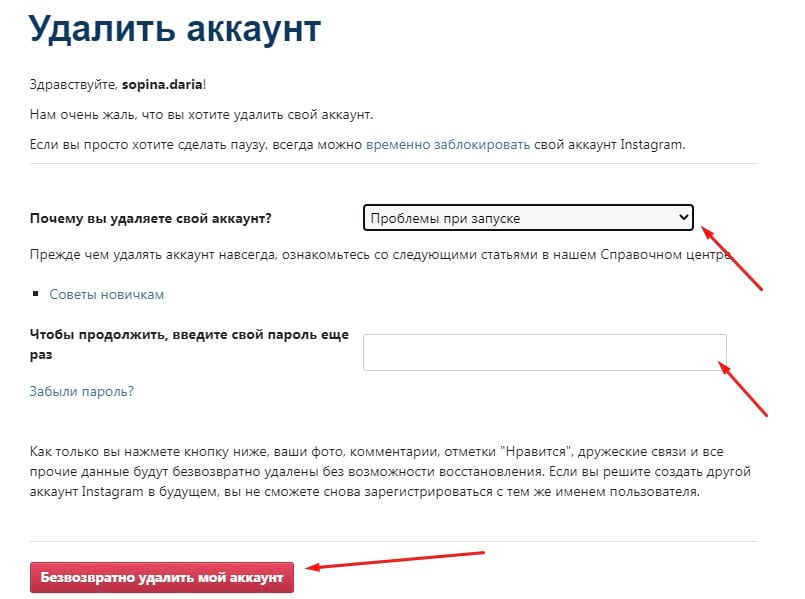 Если аккаунт был деактивирован за нарушение правил, необходимо заполнить форму и подтвердить допущенную ошибку.
Если аккаунт был деактивирован за нарушение правил, необходимо заполнить форму и подтвердить допущенную ошибку.
В некоторых случаях страницы социальной сети взламывают. Затем проводится рассылка спама или подписка на тысячи людей. За такие действия может наступить блокировка. Основная задача – пожаловаться в администрацию на совершённый взлом. Если страница была привязана к Фейсбуку и посты публиковались в обе социальные сети, реальные фотографии и видео можно вернуть.
Важно понимать, как правильно восстановить удалённый аккаунт в социальной сети Инстаграм и в дальнейшем возобновить доступ ко всем важным функциям.
Кто и что может помешать восстановить Instagram
Важно понимать, как правильно восстановить профиль в Инстаграме после удаления. Процедура кажется простой, но всё равно можно столкнуться с определёнными сложностями:
Процедура кажется простой, но всё равно можно столкнуться с определёнными сложностями:
- Потеря пароля. Его использование обязательно для проведения процедуры. Основная задача – это подтверждение собственных действий.
- Пользователь забыл логин. Разрешено указать адрес электронной почты.
- Потеря пароля от аккаунта социальной сети и электронной почты. В этом случае нужно восстановить доступ к почте, после чего сбросить пароль аккаунта в социальной сети.
- Почта, к которой был привязан профиль Инстаграма, удалена. В этом случае, если удалили Инстаграм, восстановить страницу не получится.
Чаще всего проблемы успешно решаются, но нужно знать, как вернуть свою удалённую страницу в Инстаграме и возобновить доступ в собственный аккаунт. От этих действий зависят последующий результат и возможность пользоваться социальной сетью. Если удастся обратно вернуть аккаунт в Инстаграме, можно вновь выкладывать фотографии и видео, получать комментарии и лайки.
Если удастся обратно вернуть аккаунт в Инстаграме, можно вновь выкладывать фотографии и видео, получать комментарии и лайки.
Инструкция, как восстановить Инстаграм после удаления
Автор Лиза Тинькова На чтение 5 мин. Просмотров 363 Опубликовано
Отдых от социальных сетей называют детоксом. Да, это действительно помогает для того, чтобы собраться с силами и прервать поток контента, поступающий в голову. Но, уходя из сервиса, полезно будет иметь возможность вернуться, если понадобится. Поговорим о том, как восстановить Инстаграм после удаления.
Как восстановить аккаунт Инстаграм если удалил на время
Удаление страницы в Instagram доступно как на время, так и навсегда. Если вы предпочли оставить себе возможность вернуться, стоит знать, как восстановить аккаунт. И всё элементарно просто – авторизуйтесь. После этого получится вернуть профиль и продолжить им пользоваться.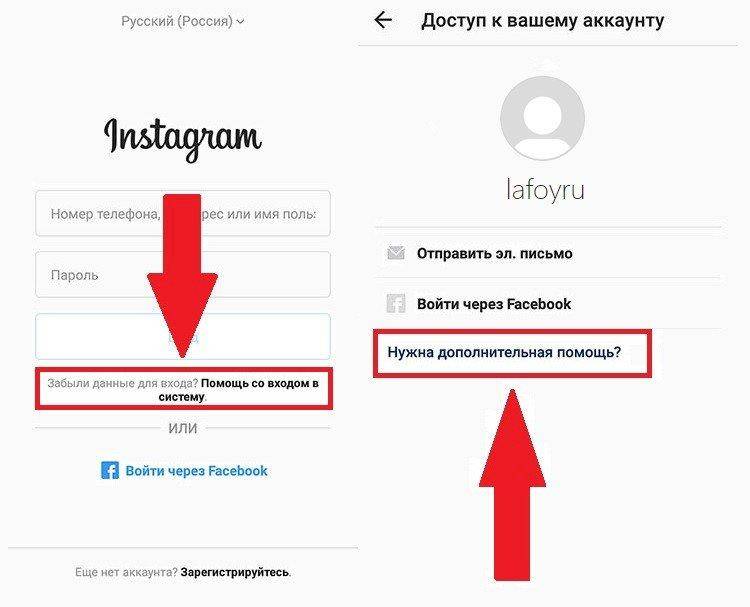
Можно ли восстановить аккаунт после удаления навсегда
Допустим, вы поторопились и решили проблему детокса кардинально. Как восстановить аккаунт Инстаграм, если удалил его навсегда? Увы, никак. Процесс ликвидации страницы насовсем сложнее, чем на время, поэтому вы должны понимать, что таким образом стираете свои данные с серверов социальной сети и вы не сможете ни вернуть, ни посмотреть их.
Как сохранить все со страницы перед удалением
Итак, вы решили стереть акк. Возможно ли сохранить информацию с неё, чтобы перестраховаться от потери ценных данных? Конечно, можно. Вы можете запросить их в настройках приложения и использовать их так, как хотите.
Алгоритм действий следующий:
- Открываем приложение и авторизуемся.
- Жмём по своей аватарке в правом нижнем углу.
- Открываем правое вертикальное меню с помощью иконки с тремя горизонтальными линиями.
- Нажимаем по кнопке «Настройки».
- Выбираем «Безопасность».
- Здесь вы выбираете «Скачивание данных», вводите электронную почту и получаете туда ссылку на файл с фото, комментариями, информацией страницы и прочими данными.
 Формирование ссылки может потребовать до 48 часов. Также полезной может быть кнопка «Доступ к данным», где вы можете глянуть историю смены ников, список подписчиков и так далее.
Формирование ссылки может потребовать до 48 часов. Также полезной может быть кнопка «Доступ к данным», где вы можете глянуть историю смены ников, список подписчиков и так далее.
Через сколько после удаления аккаунта можно будет зарегистрировать новую страницу на старые данные
Даже если вы решили, что не захотите восстановить Инстаграм после удаления, это не значит, что заново зарегистрироваться у вас тоже не появится желания. Через какое время можно создать аккаунт на тот же номер? Он будут доступны уже через две недели после того, как вы стёрли предыдущий акк.
Когда можно будет использовать ник с удаленного аккаунта
Старый никнейм мог быть крайне удачным. Как долго он не будет доступен? Так же, как и номер телефона, в течение двух недель. Если после этого вы по-прежнему не можете использовать ник, напишите в техподдержку, возможно, что-то пошло не так.
Как посмотреть удаленный Инстаграм
Вы стёрли Instagram, но вспомнили, что там есть очень важная фотография. Как можно посмотреть акк и взять оттуда всё, что нужно? Восстановиться. Если вы уходили временно, просто авторизуйтесь, чтобы вернуть акк и увидеть всё, что вам нужно. Либо, если вы делали экспорт данных, откройте их. Всё просто.
Как можно посмотреть акк и взять оттуда всё, что нужно? Восстановиться. Если вы уходили временно, просто авторизуйтесь, чтобы вернуть акк и увидеть всё, что вам нужно. Либо, если вы делали экспорт данных, откройте их. Всё просто.
Иногда хочется просто ненадолго уйти из социальной сети, чтобы отдохнуть от бесконечного потока контента в голову. Для такого придумали возможность удаления профилей. В Instagram вы можете стереть акк на время или навсегда. В первом случае вам достаточно лишь авторизоваться, чтобы вернуться, а во втором придётся смириться с потерей данных.
Как стереть аккаунт Instagram на время?
Для этого придётся авторизоваться через браузер. Для этого вы открываете свою страницу, жмёте по кнопке «Редактировать», а после – по «Временно отключить…». Далее просто следуйте указаниям соцсети.
Что видят пользователи в удалённом профиле Instagram на телефоне?
Они не видят ничего, потому что даже не могут открыть его. Ссылка будет неактивной.
Могу ли я убрать свои посты из Instagram или спрятать их, при этом не удаляясь?
Вы можете сделать акк приватным и убрать подписчиков, которым нельзя видеть контент. Второй вариант – добавить все фото и видео в архив, чтобы никто их не видел. Третий, самый радикальный способ – всё стереть.
Лиза Тинькова
коммерческий Instagram эксперт. Отвечаю на вопросы и помогаю читателям.
Задать вопрос
Как восстановить Инстаграм, если удалил: восставшие из мёртвых
Представим ситуацию, вы решили избавиться от всех «воров» вашего времени. Первым делом в корзину отправились игры с телефона, а потом под раздачу попали и социальные сети, включая Инстаграм. Но вот прошло пару дней, и вы хотите вернуть свой аккаунт, но не знаете, как восстановить Инстаграм, если удалил сгоряча?
Но вот прошло пару дней, и вы хотите вернуть свой аккаунт, но не знаете, как восстановить Инстаграм, если удалил сгоряча?
Что такое временное удаление аккаунта?
Что собой представляет ликвидирование профиля на время? По сути таким образом вы временно прячете его ото всех и имеете возможность в любой момент вернуться. Пользователи же не видят ровным счётом ничего – вас просто нет для социальной сети. Восстановить всё крайне просто, но об этом мы поговорим немного позже.
Инструкция, как временно удалить Инстаграм через телефон
В приложении, увы, нет кнопки для удаления. Это довольно необычно, ведь в первую очередь социальная сеть была создана именно как программа для мобильных устройств. Тем не менее, вам придётся перейти в браузер, открыть веб-версию.
Дальше алгоритм действий следующий:
- Авторизуемся в веб-версии Инстаграм и кликаем по значку человечка в правой нижней части экрана.
- Выбираем «Редактировать профиль».
- Просто прокручиваем вниз, до кнопки «Временно заблокировать мой аккаунт».

- Выбираем причину, по которой уходим и вводим пароль от страницы.
- Кликаем по голубой кнопке «Временно заблокировать аккаунт» и подтверждаем свое намерение.
После этих действий, ваша страница будет недоступна подписчикам, но при желании вы можете легко вернуть ее себе.
Как временно удалить аккаунт в Инстаграм через компьютер?
То, что сделать перерыв в Инстаграм возможно только через браузер, делает этот процесс более удобным, если вы используете компьютер. Рассмотрим и этот вариант. Инструкция будет мало чем отличаться от телефонной, но всё же.
- Авторизуемся на сервисе.
- Заходим на свою страницу, нажав на кнопку с человечком в правом верхнем углу.
- Потом нам нужно выбрать «Редактировать профиль».
- Здесь мы также листаем вниз и выбираем голубую строку с «Временно заблокировать…».
- Выбираем причину, по которой уходим. Здесь есть не только серьёзные, но и довольно забавные. Например, «Не могу найти, на кого подписаться».

- Вводим пароль. После этого голубая кнопка внизу окна станет активной. Соответственно, нам нужно будет нажать на неё и подтвердить свое действие.
Можно ли использовать данные из удаленного аккаунта при регистрации нового?
Некоторые думают, что, если просто спрятать профиль, можно будет использовать данные для регистрации новой страницы. Но в данном случае всё далеко не так. Чтобы на почту и номер телефона создать другой аккаунт, вам нужно удалиться полностью. В противном случае, вы не сможете использовать ту же почту для регистрации нового профиля.
Какие сложности могут возникнуть при временном удалении аккаунта?
Перед тем, как на время удалить Инстаграм, разберем трудности, которые могут возникнуть. Не может же быть такого, чтобы хоть какой-то вопрос мог решаться и вовсе без проблем. На самом деле, неполадки можете спровоцировать лишь вы сами, забыв данные для входа. При удалении или заморозке аккаунта, пароль нужен для того, чтобы подтвердить, что распрощаться с профилем хотите именно вы, а не какие-то злоумышленники. В остальном же всё должно пройти хорошо. Конечно, могут возникнуть баги системы, но обычно они сами исправляются в короткие сроки.
В остальном же всё должно пройти хорошо. Конечно, могут возникнуть баги системы, но обычно они сами исправляются в короткие сроки.
Как восстановить аккаунт после временного удаления?
Как восстановить Инстаграм, если удалил его на время? В аналогичных статьях люди расписывают целые инструкции. Но мы с вами люди простые, обойдемся минимумом. Чтобы восстановиться, просто войдите в аккаунт. Он будет возвращён в автоматическом режиме. Да, всё вот так просто.
Мы с вами разобрали самый простой вариант, как удалить Инстаграм временно. Конечно, можно пойти через интерфейс приложения, нажать «Помощь» и так далее. Но в конечном итоге вас всё равно перекинет в браузер. Более удобного решения не найти – в других вариациях в инструкции будет больше этапов.
Вопросы читателей
#1. Удалила свой Инстаграм, думала снова восстановлю, но что то не получается, помогите плиз.
Если вы удалили Инстаграм навсегда, а не заморозили свой аккаунт, то восстановить его не получится.
#2. Как восстановить акк, если его удалили за накрутку?
Никак, придется создать новый аккаунт.
#3. Возникла такая ситуация, недавно я удалила приложение Instagram случайно. После, вновь его скачала и попробовала войти в аккаунт. После нескольких попыток я все-таки вспомнила пароль, вошла в Инстаграм, но далее меня просят подтвердить личность с помощью кода в письме, отправленного на электронный адрес. И все бы хорошо, но этот электронный адрес давно не действителен. Номер телефона в Инстаграме мой не указан. И в Фейсбуке меня нет. Т. е. восстановить пароль вообще никак не могу. Что делать?
Напишите в техподдержку, опишите ситуацию с просьбой сменить электронную почту на действующую. Вас попросят прислать скрины документов, но если этот профиль для вас так важен, думаю это не проблема. И на будущее, обязательно привяжите аккаунт к номеру телефона или ФБ, чтобы больше ситуация не повторилась.
Это конец нашего материала.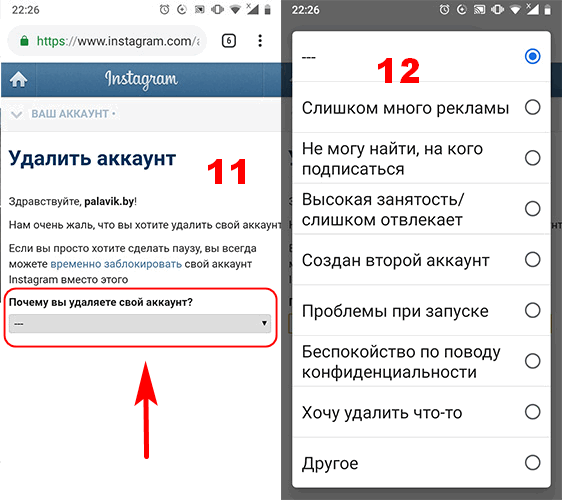 Если у тебя остались вопросы или замечания, ты всегда можешь написать их в комментариях. А также не забудь посмотреть реально полезное видео по теме.
Если у тебя остались вопросы или замечания, ты всегда можешь написать их в комментариях. А также не забудь посмотреть реально полезное видео по теме.
Понравился материал? Поделись с друзьями!
Инструкции, как удалить страницу в Инстаграме навсегда
Сложно представить себе современного человека, у которого нет аккаунта ни в одной социальной сети. Многие люди регистрируют несколько страниц и используют не один сервис для общения. Далеко не всегда такое обилие социальной активности необходимо. Поговорим о том, как удалить страницу в Инстаграме навсегда. Может, формулировка и не очень понятная, но интерфейс социальной сети позволяет как избавиться от профиля, так и заморозить его на время.
Инструкция, как навсегда удалить страницу в Инстаграм
Как я говорила выше, страничку можно ликвидировать как на время, так и навсегда. Мы разберём алгоритм действий с мобильного устройства.
- Открываем настройки. Для этого мы нажимаем на три горизонтальные линии в правом верхнем углу, а затем кликаем по пункту с соответствующим названием в самом низу экрана.
- Выбираем пункт «Справка». Он один из последних.
- Жмём по «Справочный центр».
- Выбираем «Управление аккаунтом».
- Выбираем «Удаление аккаунта».
- Дальше мы выбираем, на время или навсегда хотим удалить страницу в Инстаграм, и кликаем по нужной строке.
- Переходим по ссылке «Удаление аккаунта».
- Выбираем причину, по которой можно полностью ликвидировать аккаунт. Для завершения процедуры жмём по красной кнопке «Безвозвратно удалить мой аккаунт».
- Подтверждаем свои намерения нажатием на кнопку «ОК».
Можно ли использовать данные для регистрации нового аккаунта?
С тем, можно ли удалиться насовсем, мы разобрались.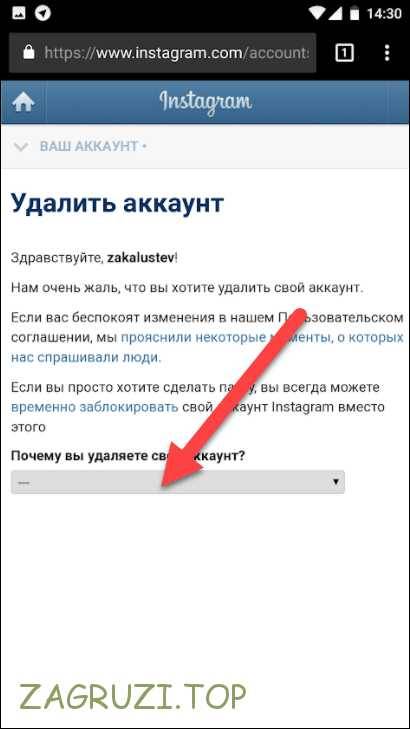 Но можно ли после этого создать новый аккаунт? Разумеется, можно. Практически сразу вам доступна регистрация, ведь официально на этот телефон нет ни одного Инстаграма. Если не получается, попробуйте через какое-то время. Официальных ограничений не существует, но социальная сеть может не обновить информацию в считанные секунды. Почистите кэш приложения или подождите пару часов.
Но можно ли после этого создать новый аккаунт? Разумеется, можно. Практически сразу вам доступна регистрация, ведь официально на этот телефон нет ни одного Инстаграма. Если не получается, попробуйте через какое-то время. Официальных ограничений не существует, но социальная сеть может не обновить информацию в считанные секунды. Почистите кэш приложения или подождите пару часов.
Как навсегда удалить страницу Инстаграм через ПК?
Как мы уже поняли основная работа осуществляется на сайте. А значит, удобнее всего делать это через компьютер. Рассмотрим последовательность действий на стационарном устройстве.
- Открываем справочный центр help.Instagram.com/.
- Жмём по «Управление аккаунтом».
- Кликаем на «Удаление».
- Выбираем «Как удалить свой аккаунт». Это пункт номер 2.
- Выбираем строку «Удаление аккаунта».
- Выбираем причину. Вводим пароль и жмём по красной кнопке внизу.
- Подтверждаем свои намерения.
Как удалить приложение Инстаграм навсегда?
С тем, как удалить страницу в Инстаграме навсегда, мы разобрались.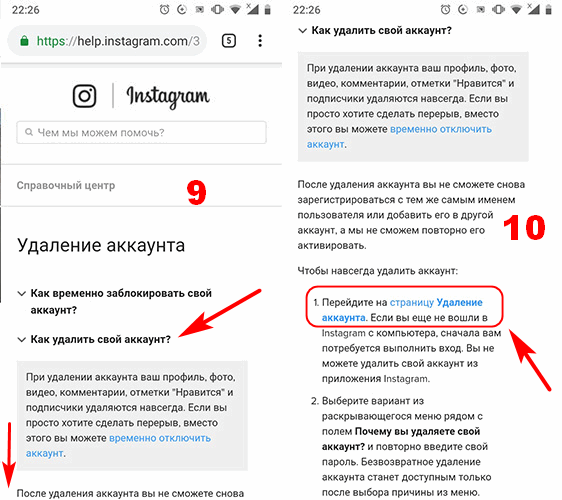 Но сама программа всё ещё осталась и искушает. Как избавиться от неё навсегда? Проще всего, вне зависимости от операционной системы устройства, войти в настройки, открыть список приложений, найти Инсту и удалить её оттуда.
Но сама программа всё ещё осталась и искушает. Как избавиться от неё навсегда? Проще всего, вне зависимости от операционной системы устройства, войти в настройки, открыть список приложений, найти Инсту и удалить её оттуда.
Можно ли восстановить страницу после полного удаления в Инстаграм?
В социальной сети не просто так дают возможность заморозить профиль. Если вы выберете полную ликвидацию, вся ваша информация сотрётся с серверов сервиса. Никому не нужны ваши личные фотографии, если вы уходите с сайта. Поэтому, увы, вернуться у вас не получится. Если не уверены в своём решении, либо временно уйдите из Инсты, либо и вовсе не удаляйтесь. В конце концов, вас никто не заставляет заходить в сеть.
А чтобы приложение не занимало ваше личное время, просто удалите его из телефона, при этом ваш аккаунт сохранится и вы сможете вернуться в любое удобное время.
Какие сложности могут возникнуть при удалении аккаунта?
Разумеется, у вас могут возникнуть некоторые проблемы. Сложно представить деятельность, которая не может вызвать трудностей. И в данном случае их несколько.
Сложно представить деятельность, которая не может вызвать трудностей. И в данном случае их несколько.
- Вы забыли пароль. В таком случае восстановите его через специальную функцию в социальной сети.
- Выполнен вход через несколько акков. В таком случае вы можете перепутать и избавиться от того профиля, который вам еще нужен.
- Опрометчивость. Выполнять инструкции из текста выше вам стоит лишь в том случае, если на 110% уверены в своём решении.
Как удалить чужой Инстаграм
Вопрос об удалении чужих акков, как ни странно, задают часто. Разумеется, никто из нас не может нажать на волшебную кнопку и деактивировать аккаунт, который нам не принадлежит. Иначе в интернете творился бы полный хаос. Но определённая лазейка всё же есть. Вы можете накидать жалоб на профиль неугодного человека. Если вы подговорите много людей, эта затея будет куда эффективнее. Такая атака очень быстро поможет вам осуществить задуманное.
Как удалить страницу в Инстаграме? В этой социальной сети вы можете как временно заморозить акк, так и совсем избавиться от него. Поэтому крайне важно быть уверенным, что Инста больше не нужна. В противном случае вы не сможете вернуть подписчиков, контент, лайки и комментарии.
Вопросы наших читателей
#1. Как удалить аккаунт в Инстаграме, если нет доступа к телефону и почте чтобы восстановить доступ?
Для начала вам нужно восстановить доступ к своему аккаунту. Для этого ознакомьтесь с материалом, где рассказывается, как восстановить аккаунт в Инстаграм.
#2. Удалив Инстаграм, удалятся ли личные сообщения с другими пользователями?
Нет, ваши сообщения будут доступны собеседникам, даже если вы удалили аккаунт.
#3. Если удалить Инстаграм, то все фотки навсегда удалятся? Можно будет восстановить?
Зависит от того, какой тип удаления аккаунта вы выбрали. Если это временная заморозка – фото сохранятся, если удаление профиля навсегда, то, увы, фото не восстановить.
Еще есть вопросы? Пиши их в комментариях! А также смотри видео по теме.
[Всего: 0 Средний: 0/5]Понравился материал? Поделись с друзьями!
Как удалить свою учетную запись Instagram
Последнее обновление , автор — Aoife McCambridge .
Instagram — отличный способ оставаться в курсе событий с друзьями и семьей, но иногда вам может понадобиться сделать перерыв или полностью очистить от токсинов из социальных сетей. Если вы хотите временно или навсегда удалить свою учетную запись Instagram , но не знаете, как это сделать, не беспокойтесь, в этой статье мы дадим вам пошаговое руководство.
Что такое Instagram и для чего он используется?
Instagram — это приложение для обмена фотографиями в социальных сетях, которое позволяет вам делать и редактировать фотографии, чтобы делиться ими с друзьями. Вы можете подписаться на различные типы учетных записей, чтобы заполнить свою новостную ленту, а другие учетные записи могут подписаться на вас, чтобы оставаться в курсе того, что вы делаете. Instagram также превратился в очень полезный маркетинговый инструмент для многих предприятий и сегодня насчитывает более 1 миллиарда активных пользователей.Деактивировать учетную запись Instagram
Удаление учетной записи Instagram необратимо. означает, что вы потеряете все свои фотографии и информацию. Вот почему сайт социальной сети предоставляет вам возможность временно отключить вашу учетную запись , чтобы вы могли восстановить ее позже.Чтобы деактивировать свою учетную запись, вам необходимо войти в Instagram с компьютера или мобильного браузера. Выберите свой профиль, затем выберите Изменить профиль :
Выберите Временно отключить мою учетную запись :
Затем выберите причину отключения своей учетной записи и подтвердите свой выбор, введя пароль:
После завершения процесса ваша учетная запись будет скрыта.Это означает, что пользователи не смогут видеть ваши предыдущие сообщения или взаимодействовать с ними. Однако, если в любой момент вы решите, что хотите повторно открыть свою учетную запись, вы всегда можете выбрать вариант повторной активации.
Удалить свою учетную запись Instagram
Перейдите на страницу Instagram для удаления вашей учетной записи в Интернете. Если вы еще не вошли в систему, вам будет предложено сделать это.Выберите в раскрывающемся меню рядом с Почему вы удаляете свою учетную запись? ваша причина удаления:
Введите пароль еще раз и нажмите или коснитесь Удалить мою учетную запись навсегда .
По соображениям безопасности Instagram не может удалить вашу учетную запись за вас. Если причина, по которой вы хотите удалить свою учетную запись, заключается в том, что вы забыли свои данные для входа, ознакомьтесь с нашей статьей о том, как сбросить пароль в Instagram.
Можете ли вы повторно активировать удаленную учетную запись Instagram?
Если вы временно отключите свою учетную запись, вы можете восстановить свой профиль и свои предыдущие сообщения, повторно активировав его. Однако, если вы решили навсегда удалить свою учетную запись Instagram, вы не сможете ее восстановить. Чтобы восстановить доступ к приложению социальной сети, вам необходимо заново создать учетную запись. Если вы не уверены, хотите ли вы сохранить свою учетную запись активной или нет, рассмотрите возможность ее временного отключения, а не удаления.
Как восстановить удаленные или заархивированные фотографии в Instagram
Instagram недавно представил опцию архивирования, которая позволяет скрыть ваши изображения; Instagram хранит их в приложении, так что вам не нужно беспокоиться об их удалении и потере комментариев и лайков, которые у него были.Если вы хотите восстановить эти изображения, перейдите в раздел «Архив» в своем приложении Instagram (часы в верхнем левом углу экрана) и выберите изображение, которое вы хотите восстановить:
Затем нажмите Показать в профиле :
Если вы действительно удалили изображение из приложения, но не отключили функцию автоматического сохранения Instagram, вы сможете найти изображение в папке «Фотопленка» или в выбранной папке. Если вы используете Instagram на ноутбуке, вы всегда можете загрузить свои изображения по мере использования этого урока, чтобы никогда не потерять их.Если на вашем компьютере нет инстаграмма, вы можете получить его здесь.
Изображение: © Ink Drop — Shutterstock.com
Как удалить свою учетную запись Instagram (и сделать резервную копию фотографий)
Избавление от социальных сетей сейчас в моде — по иронии судьбы, иногда это популярно в социальных сетях, как, например, в случае с #DeleteFacebook. Instagram не исключение. У людей могут быть самые разные причины для удаления своих учетных записей, но общая идея покинуть вторую по величине социальную сеть в наши дни довольно популярна.
Возможно, что касается иронии, этот пост вы тоже нашли в соцсетях.
Причина, по которой я отказываюсь от Instagram, очень популярна: при просмотре ленты фотографий вкусной еды и красивых мест отдыха других людей моя жизнь по сравнению с ней кажется удручающе серой. После 5 минут в Instagram я чувствую, что моя жизнь скучна (это не так), поэтому я решил покинуть платформу социальных сетей.
В этом посте я объясню, как сделать резервную копию вашего профиля в Instagram, а затем временно отключить его или навсегда покинуть социальную сеть, навсегда удалив свой профиль.
Как сделать резервную копию вашего профиля в Instagram
С одной стороны, Instagram довольно щедр, когда дело касается резервных копий, позволяя загружать не только все ваши фотографии, но и другую информацию: лайки, комментарии, контакты, подписи к вашим фотографиям (включая хэштеги), поиск и т.д. настройки и многое другое.
С другой стороны, все, кроме фотографий, будет упаковано в файлы JSON (JavaScript Object Notation). Вы все еще можете читать (больше похожи на синтаксический анализ) их с помощью некоторых простых программ для редактирования текста, таких как Блокнот, WordPad или TextEdit, но формат не совсем удобен.
В любом случае, основная причина запроса резервной копии Instagram — это, вероятно, фотографии. Хорошие новости: вы получите их в формате JPEG, отсортированные по папкам по дате. Плохие новости: они будут низкого разрешения — 1080 × 1080. Так их хранит Instagram, поэтому нет причин ожидать чего-то другого, но вы должны быть готовы.
Как сделать резервную копию Instagram с помощью приложения для Android или iOS
Чтобы загрузить резервную копию вашего профиля в Instagram на смартфон или планшет, вам необходимо сделать следующее:
- Откройте приложение Instagram.
- Нажмите значок своего профиля в правом нижнем углу.
- Коснитесь значка меню в правом верхнем углу, затем коснитесь Настройки , который скрыт в правом нижнем углу меню.
- Прокрутите вниз до Конфиденциальность и безопасность и выберите Загрузка данных .
- Примите значение по умолчанию или измените адрес электронной почты для доставки.
- Подтвердите адрес электронной почты и введите свой пароль в Instagram.
- Подождите до 48 часов (чаще всего несколько минут), пока Instagram не отправит вам по электронной почте ссылку для загрузки архива со всеми вашими данными.
- Щелкните ссылку, войдите на сайт Instagram со своим логином и паролем и нажмите Загрузить данные , чтобы начать загрузку ZIP-архива с вашими фотографиями и другой информацией профиля.
Как сделать резервную копию Instagram с помощью веб-интерфейса
Сделать резервную копию профиля Instagram в веб-браузере несколько проще, особенно если вы используете настольный компьютер или ноутбук.Выполните следующие шаги:
- Зайдите на Instagram.com и авторизуйтесь.
- Щелкните аватар своего профиля в правом верхнем углу экрана.
- Нажмите Изменить профиль рядом с вашим именем.
- В меню слева выберите Конфиденциальность и безопасность .
- Прокрутите вниз и щелкните Запросить загрузку под подзаголовком Загрузка данных . Instagram отправит вам электронное письмо со ссылкой на архив фотографий вашего профиля и другой информацией.
- В остальном то же, что и выше: Откройте сообщение электронной почты и щелкните ссылку.
- Авторизуйтесь на сайте Instagram.
- Нажмите Загрузить данные , чтобы начать загрузку ZIP-архива с фотографиями и другой информацией из вашего профиля.
Теперь, когда вы создали резервные копии своих фотографий, вы можете удалить свой профиль Instagram.
Обновленные настройки безопасности и конфиденциальности Instagram
Как удалить свой профиль в Instagram
Если вы покопаетесь в настройках Instagram через веб-интерфейс, единственный вариант, который вы найдете, — это временно отключить свою учетную запись.Однако, если вы знаете секретную ссылку, вы можете удалить свою учетную запись навсегда. Здесь мы рассмотрим оба варианта. Обратите внимание, что Instagram не позволяет удалить или временно отключить вашу учетную запись в мобильном приложении — для этого вам потребуется использовать браузер и веб-интерфейс.
Временное отключение аккаунта Instagram через веб-интерфейс
- Откройте браузер и перейдите на Instagram.com.
- Вход.
- Щелкните аватар своего профиля в правом верхнем углу экрана.
- Нажмите Редактировать профиль рядом с вашим именем.
- Прокрутите вниз, чтобы найти ссылку Временно отключить мою учетную запись и щелкните ее.
- Выберите причину отключения учетной записи, введите пароль и нажмите кнопку Временно отключить учетную запись .
- Щелкните Да . Ваша учетная запись теперь отключена, а это означает, что ваш профиль, комментарии и лайки будут скрыты до тех пор, пока вы не активируете свою учетную запись повторно.
Окончательное удаление вашей учетной записи Instagram через веб-интерфейс
Вот и все, ваш аккаунт удален. Учтите, что в этом случае восстановить учетную запись невозможно. Итак, если у вас есть сомнения, выберите более безопасный вариант и временно отключите учетную запись.
Как повторно включить учетную запись Instagram
Если вы решили не удалять навсегда, а только временно отключить свою учетную запись, вы можете повторно включить ее, просто войдя в систему с помощью приложения или веб-интерфейса в Instagram.com.
В отличие от Twitter, Instagram не отключает навсегда вашу учетную запись после того, как она была временно отключена на определенное время, поэтому не беспокойтесь, что она исчезнет, если вы забудете об этом на время. Однако — и в отличие от Twitter — Instagram не позволяет повторно активировать свою учетную запись сразу после того, как вы временно отключили ее. Согласно Instagram, для отключения учетной записи требуется несколько часов, поэтому после того, как вы это сделаете, вам нужно будет подождать несколько часов, прежде чем снова включить ее.
Как удалить или деактивировать свою учетную запись Instagram
Итак, вы хотите удалить или деактивировать свою учетную запись Instagram, но не совсем понимаете, как это сделать. Если вы приступаете к серьезной цифровой детоксикации, пытаетесь защитить свою конфиденциальность от гигантов социальных сетей, или просто хотите отдохнуть от прокрутки грамма, мы полностью понимаем это.
К счастью, отказ от учетной записи Instagram — довольно простой процесс, независимо от того, хотите ли вы временно деактивировать ее или удалить свою учетную запись Instagram навсегда.Вот обзор процесса и пошаговое руководство, чтобы попрощаться с Instagram.
Удалить и деактивировать свой Instagram: в чем разница?
Основное различие между удалением и деактивацией Instagram заключается в том, что деактивация вашей учетной записи является временной, а удаление — навсегда. Если вы думаете о разрыве с Instagram, мы предлагаем деактивировать вашу учетную запись и отдохнуть от платформы, прежде чем сказать последнее прощание.
Если вы деактивируете свою учетную запись Instagram и не пропустите ее ни на минуту, вы можете сделать следующий шаг и удалить свою учетную запись Instagram навсегда.
Уберите все картинки из Insta на вашем iPhoneПопрощаться с Instagram — это только начало. Следующий шаг — избавиться от цифрового беспорядка, в том числе ненужных фотографий. Gemini Photos может упростить поиск и удаление похожих фотографий одним нажатием кнопки.
Скачать в App StoreКак временно отключить аккаунт в Instagram
Вы можете деактивировать свою учетную запись Instagram на своем телефоне или компьютере, выполнив следующие действия. Если вы обнаружите, что не совсем готовы отказаться от Instagram навсегда, вы можете легко повторно активировать его.
Деактивировать Instagram на iPhone
Первое, что вам следует знать, это то, что вы не можете деактивировать свою учетную запись Instagram на iPhone с помощью встроенного приложения Instagram.Вместо этого вам придется сделать это с помощью интернет-браузера вашего iPhone.
Вот как можно временно отключить свою учетную запись Instagram:
- Откройте браузер iPhone и перейдите на Instagram.com. Какой бы браузер вы ни использовали (Safari, Chrome и т. Д.), Это подойдет.
- Войдите в свою учетную запись, перейдите на страницу своего профиля и нажмите «Редактировать профиль».
- Прокрутите экран вниз и нажмите «Временно отключить мою учетную запись».
- Заполните поле рядом с «Почему вы отключаете свою учетную запись?» с соответствующим ответом.
- Введите пароль еще раз.
- Нажмите «Временно отключить мою учетную запись» еще раз.
Отключить Instagram на рабочем столе
Деактивация учетной записи Instagram на настольном компьютере очень похожа. Вот как это сделать:
- Открыть
Как восстановить удаленные сообщения Instagram в 2021 году?
Часто вам нужно будет возвращать чат Instagram, который вы случайно удалили. Если вы тоже ищете способы восстановить удаленные сообщения Instagram, этот пост написан специально для вас.Здесь я объясню «Как восстановить удаленные сообщения Instagram на Android и iPhone».
5 возможных методов восстановления удаленных сообщений Instagram
Instagram — одна из наиболее часто используемых платформ социальных сетей в этом поколении. Миллионы сообщений, фотографий и историй отправляются в Instagram ежедневно миллионами пользователей. Но бывают случаи, когда пользователи теряют свои чаты. Это происходит, когда они случайно удаляют свои сообщения или кто-то другой (например, их дети) удаляет важные сообщения Instagram.
Чтобы противостоять этой ситуации, я принес несколько сообщений, которые могут помочь вам восстановить удаленные сообщения Instagram. Здесь я объясню 5 лучших методов восстановления удаленных сообщений Instagram. Вы можете использовать их как на Android, так и на iPhone. Или вы даже можете использовать их на своем компьютере. Все они супер-легкие и простые для понимания.
1. Восстановить удаленные сообщения Instagram через данные Instagram.
Когда вы удаляете сообщения в Instagram, они удаляются с вашего устройства.Однако они по-прежнему хранятся на серверах Instagram. Итак, Instagram предлагает функцию, с помощью которой вы можете загружать все общие данные Instagram прямо в хранилище вашего телефона. Эти данные включают сообщения, фотографии, видео и т. Д. После этого вы можете использовать эти данные для восстановления удаленных сообщений. Выполните следующие шаги, чтобы получить ноу-хау.
[Дальнейшие действия]
Примечание. Instagram может занять некоторое время, чтобы отправить вам электронное письмо с вашими данными. Итак, после запроса ваших данных вам, возможно, придется терпеливо подождать около 48 часов.
2. Восстановить удаленные сообщения Instagram через подключенную учетную запись Facebook
Когда Facebook купил Instagram в 2012 году, он также связал деятельность Instagram с собой. Итак, если вы случайно удалили или потеряли несколько важных сообщений Instagram, вы можете воспользоваться помощью Facebook. Выполните следующие действия, чтобы узнать, что вам нужно делать.
Примечание. Чтобы использовать этот метод, необходимо заранее подключить свою учетную запись Facebook к учетной записи Instagram.
- Шаг 1. Зайдите в браузер и посетите веб-страницу Facebook.Не используйте здесь приложение Facebook или Facebook lite. Вы должны использовать их веб-сайт.
- Шаг 2: Войдите в свою учетную запись, которая связана с вашей учетной записью Instagram.
- Шаг 3: Теперь перейдите в свой почтовый ящик Facebook.
- Шаг 4: Переместите курсор в левую панель и щелкните значок Instagram Direct.
- Шаг 5: Просмотрите их, и вы найдете здесь все свои личные сообщения в Instagram.
Вот и все.
3. Используйте сторонние инструменты для восстановления личных сообщений Instagram.
Существует множество сторонних инструментов, которые могут помочь вам легко восстановить удаленные сообщения Instagram. Эти инструменты используют файлы кеша с вашего устройства Android или iPhone, чтобы вернуть удаленные тексты. Использовать эти приложения также очень просто. Вам просто нужно следовать понятным инструкциям, появляющимся на экране. Вот некоторые из лучших инструментов для восстановления удаленных сообщений Instagram.
1. Fonelab для Android
Fonelab — потрясающая программа для восстановления данных на Android.Он доступен как для компьютеров Windows, так и для Mac. Вы можете использовать этот инструмент для восстановления удаленных сообщений из Instagram. Не только это, но вы также можете восстановить удаленные сообщения из нескольких других приложений. Вы можете восстановить фотографии, видео, аудиофайлы, контакты, сообщения, вложения сообщений, историю вызовов, WhatsApp, документы со своего устройства.
2. U.Fone для iPhone
U.Fone для iPhone — известная программа для восстановления данных с iPhone. Его также можно использовать как на компьютерах Windows, так и на Mac.Этот инструмент может восстановить все ваши драгоценные данные с вашего iPhone или iPad. Вы можете легко использовать его для восстановления удаленных сообщений Instagram. Вы можете использовать его для восстановления фотографий, видео, контактов, текстовых сообщений, заметок, WhatsApp и многого другого с устройств iOS.
Dr. Fone от Wondershare — еще одно популярное программное обеспечение для восстановления данных Android. Вы можете использовать его как на компьютерах Windows, так и на Mac. Он даже совместим с Android 10 и Android 9 и со всеми старыми версиями Android.Это очень полезное приложение для восстановления данных, потерянных из-за случайного удаления, ошибки рутирования, форматирования, сброса настроек, сбоя системы, вирусной атаки и т. Д. Вы можете использовать его для удаленных фотографий, видео, контактов, текстовых сообщений, истории звонков, WhatsApp и документы с устройств Android
4. iMyFone D-Back для iPhone
iMyFone D-Back — программа для восстановления данных с iPhone. Этот инструмент действительно полезен, чтобы вернуть потерянные данные с устройства iOS. Вы можете использовать его для восстановления удаленного чата в Instagram очень простым способом.У них есть версии этого инструмента для Windows и Mac. Вы можете использовать его для восстановления фотографий, видео, сообщений, контактов, журналов вызовов, WhatsApp, Viber, WeChat, Kik, Line, заметок, истории Safari и многого другого с iPhone / iPad / iPod.
4. Инструменты восстановления сообщений Instagram [SCAM]
В Интернете есть множество инструментов для восстановления сообщений Instagram, которые претендуют на восстановление удаленных сообщений. Эти сайты созданы таким образом, чтобы они выглядели подлинными для пользователей.
Такие сайты восстановления сообщений Instagram полностью поддельные и могут даже взломать вашу учетную запись Instagram.
Такие сайты будут запрашивать ваше имя пользователя и пароль, и тогда ваши данные будут переданы хакерам. Такие сайты могут выглядеть следующим образом;
Эти сайты также зарабатывают деньги, когда вы проводите небольшие опросы или выполняете задания, заданные сайтом.
Итак, перестаньте попадаться на такие мошенничества и поймите тот факт, что ни один случайный сайт не может восстановить ваши данные из Instagram, который является частью одной из крупнейших компаний в мире.
Даже инструменты могут в некоторой степени помочь, но они также не смогут восстановить сообщения.
5. Обратитесь за помощью к отправителю
Это самый простой и легкий способ вернуться в чат с кем угодно. Вы можете просто попросить отправителя сделать снимок экрана вашего разговора и отправить его вам. Или просто отправьте важные сообщения еще раз. Вам нужно будет объяснить им настоящую причину, по которой вы вообще проиграли чат. Когда ни один из вышеперечисленных методов не сработает, этот станет вашим спасителем.
Окончательный результат:
Итак, это были возможные методы восстановления удаленных сообщений Instagram.Используя любой из них, вы можете вернуть свои бесценные DM в Instagram. Надеюсь, этот пост вам достаточно поможет. Для любых вопросов, сомнений или предложений, не стесняйтесь использовать поле для комментариев.
Как обновить, сбросить или восстановить ваш компьютер
Если у вас возникли проблемы с компьютером, вы можете:
Обновите компьютер , чтобы переустановить Windows и сохранить личные файлы и настройки. Refresh также сохраняет приложения, которые поставлялись с вашим компьютером, и приложения, которые вы установили из Microsoft Store.
Перезагрузите компьютер. , чтобы переустановить Windows, но удалить файлы, настройки и приложения, за исключением приложений, которые поставлялись с вашим ПК.
Восстановите ваш компьютер. , чтобы отменить последние внесенные вами системные изменения.
Если у вас возникли проблемы с запуском (загрузкой) компьютера, см. Параметры запуска Windows (включая безопасный режим) и перейдите к разделу «Перейти к параметрам запуска Windows в среде восстановления Windows».Вы можете обновить, сбросить или восстановить свой компьютер из среды восстановления Windows.
Если вы хотите создать резервную копию и восстановить свои личные файлы с помощью истории файлов, см. Раздел Настройка диска для истории файлов.
Перед тем, как начать обновлять или перезагружать компьютер
В большинстве случаев, как только вы начнете обновлять или перезагружать компьютер, оно завершится само. Однако, если Windows потребуются недостающие файлы, вам будет предложено вставить носитель для восстановления, который обычно находится на DVD-диске или флэш-накопителе.Если это произойдет, то, что вам понадобится, зависит от вашего компьютера.
Если на вашем компьютере установлена Windows 8.1 или Windows RT 8.1, вам потребуются диски или флэш-накопитель, входящие в комплект поставки компьютера. Проверьте информацию, прилагаемую к вашему компьютеру, чтобы узнать, предоставил ли производитель вашего ПК эти диски или носители. В некоторых случаях вы могли создать их при первой настройке компьютера.
Если у вас нет ни одного из них, вы можете сделать их, если у вас есть флэш-накопитель USB объемом 16 ГБ или больше.Наличие диска восстановления может помочь вам в устранении неполадок и проблемах с компьютером, даже если он не запускается. Дополнительные сведения см. В разделе Создание USB-накопителя восстановления.
Если вы обновили свой компьютер до Windows 8.1 или Windows RT 8.1 с помощью DVD, используйте этот диск. Если у вас нет носителя с Windows 8.1 или Windows RT 8.1, обратитесь в службу поддержки Microsoft.
Обновить, сбросить или восстановить
Для получения более подробной информации выберите любое из следующего.
Если ваш компьютер работает не так хорошо, как раньше, и вы не знаете почему, вы можете обновить его, не удаляя какие-либо личные файлы или не меняя настройки.
Примечание: Если вы обновили свой компьютер с Windows 8 до Windows 8.1 и на вашем компьютере есть раздел восстановления Windows 8, при обновлении компьютера будет восстановлена Windows 8. После завершения обновления вам потребуется выполнить обновление до Windows 8.1.
Предупреждение: Приложения, установленные с веб-сайтов и DVD, будут удалены. Приложения, поставляемые с вашим компьютером, и приложения, которые вы установили из Microsoft Store, будут переустановлены. Windows помещает список удаленных приложений на рабочий стол после обновления компьютера.
Для обновления вашего ПК
Проведите пальцем от правого края экрана, нажмите Настройки , а затем нажмите Изменить настройки ПК .
(Если вы используете мышь, наведите указатель мыши на правый верхний угол экрана, переместите указатель мыши вниз, щелкните Settings , а затем щелкните Change PC settings .)Коснитесь или щелкните Обновление и восстановление , а затем коснитесь или щелкните Восстановление .
Менее Обновите компьютер, не затрагивая файлы , коснитесь или щелкните Начать .
Следуйте инструкциям на экране.
Если вы хотите утилизировать свой компьютер, отдать его или начать с него заново, вы можете полностью его перезагрузить. Это удалит все и переустановит Windows.
Примечание: Если вы обновили свой компьютер с Windows 8 до Windows 8.1 и на вашем компьютере есть раздел восстановления Windows 8, при сбросе настроек компьютера будет восстановлена Windows 8.После завершения сброса вам необходимо будет перейти на Windows 8.1.
Предупреждение: Все ваши личные файлы будут удалены, а ваши настройки будут сброшены. Все установленные вами приложения будут удалены. Будут переустановлены только те приложения, которые поставлялись с вашим компьютером.
Чтобы перезагрузить компьютер
Проведите пальцем от правого края экрана, нажмите Настройки , а затем нажмите Изменить настройки ПК .
(Если вы используете мышь, наведите указатель мыши на правый верхний угол экрана, переместите указатель мыши вниз, щелкните Settings , а затем щелкните Change PC settings .)Коснитесь или щелкните Обновление и восстановление , а затем коснитесь или щелкните Восстановление .
Под Удалите все и переустановите Windows , коснитесь или щелкните Начать .
Следуйте инструкциям на экране.
Примечание: Вам будет предложено выбрать, хотите ли вы стереть данные быстро или полностью. Если вы выберете быстрое удаление данных, некоторые данные можно будет восстановить с помощью специального программного обеспечения. Если вы выберете полное удаление данных, это займет больше времени, но сделает восстановление данных менее вероятным.
Если вы считаете, что недавно установленное приложение или драйвер вызвали проблемы с вашим компьютером, вы можете восстановить Windows до более раннего момента времени, который называется точкой восстановления.Восстановление системы не изменяет ваши личные файлы, но может удалить недавно установленные приложения и драйверы.
Примечания:
Восстановление системы недоступно для Windows RT 8.1.
Windows автоматически создает точку восстановления при установке настольных приложений и новых обновлений Windows, если последняя точка восстановления старше 7 дней. Вы также можете создать точку восстановления вручную в любое время.
Чтобы восстановить ваш компьютер до более раннего момента времени
Проведите от правого края экрана, а затем нажмите Поиск .
(Если вы используете мышь, наведите указатель на правый верхний угол экрана, переместите указатель мыши вниз и затем щелкните Search .)Введите Control Panel в поле поиска и коснитесь или щелкните Control Panel .
Введите Recovery в поле поиска панели управления, а затем коснитесь или щелкните Recovery .
Коснитесь или щелкните Открыть восстановление системы и следуйте инструкциям.
Если вам нужна дополнительная помощь в обновлении, сбросе или восстановлении вашего ПК, посетите страницы сообщества по ремонту и восстановлению на форуме Windows, чтобы найти решения, которые другие люди нашли для проблем, с которыми они столкнулись.
Как восстановить удаленные сообщения на Samsung Galaxy S9 / S9 +
Селена КомезОбновлено 18 мая 2020
Сводка
Хотите узнать, как восстановить удаленные SMS с Samsung Galaxy S9 или S9 Plus? В этом руководстве мы покажем вам, как восстановить текстовые сообщения из Galaxy S9 / S9 +, независимо от того, были ли вы удалены из приложения «Сообщения» с помощью maitake или потеряли сообщения после сброса настроек.
Samsung Galaxy — самая популярная серия смартфонов Samsung.Samsung Galaxy, широко используемая модель среди телефонов Android. Так много людей любят пользоваться телефоном Samsung Galaxy. Однако иногда пользователи Samsung приходят в отчаяние в поисках простого способа восстановить потерянные сообщения на Samsung Galaxy S9 . Удаленное SMS может быть информацией, отправленной от вашего делового партнера или от ваших любимых, например, девушки. Случайно удаленные текстовые сообщения на телефоне Android, например Galaxy S9 / S8 / Note 9 / Note 8, HUAWEI Mate 20 / P20, Google Pixel 3 XL, вы ищете способ вернуть удаленное SMS? Ниже мы покажем вам, как выполнить глубокое сканирование устройства и восстановить удаленные и потерянные SMS с Galaxy S9 / S9 + с помощью эффективным и простым способом.
Давайте научим вас восстанавливать удаленные SMS с Samsung Galaxy S9 / S9 +, а также с Samsung Galaxy S20, S10, S8, S7, S6, Note 10, Note 9, Note 8, Note 5 и т. Д.
Часть 1. Действительно ли сообщения удаляются?
На самом деле сообщения не удаляются сразу с SIM-карты или внутренней памяти устройства, как только вы удаляете их на своем устройстве. Эти удаленные данные становятся невидимыми и заменяемыми. Если вы продолжите использовать свое устройство или добавите на него новые файлы, удаленные данные будут перезаписаны, и вы больше не сможете их восстановить.Поскольку данные все еще существуют на вашем устройстве, вы можете восстановить их с помощью какого-либо инструмента восстановления Android, такого как знаменитый Android Data Recovery.
Таким образом, как только вы обнаружите, что удалили данные по неосторожности и хотите вернуть их, первое, на что вам нужно обратить внимание, — это предотвратить перезапись удаленных данных. Другими словами, пожалуйста, прекратите использовать свое устройство и попытайтесь восстановить его, как только сможете.
Восстановление сообщений Samsung S9 через Samsung Cloud
Устройства Samsungпоставляются со встроенной функцией « Samsung Cloud », это онлайн-сервис резервного копирования данных, доступный для пользователей Samsung для резервного копирования сообщений, контактов, фотографий, видео, галереи, календаря и заметок в облако Samsung.Если у вас были резервные копии сообщений в облаке Samsung в то время, когда текстовые сообщения находились на вашем телефоне Samsung Galaxy S9. Получить сообщения на телефон Samsung стало проще. Давайте научим вас восстанавливать утерянные / удаленные сообщения на Galaxy S9.
Шаг 1. Разблокируйте свой Samsung Galaxy S9 и откройте приложение Настройки .
Шаг 2. Нажмите Учетные записи и резервное копирование > Samsung Cloud > Восстановить .
Шаг 3. Нажмите Сообщения , чтобы выбрать его.
Шаг 4. Нажмите Восстановить сейчас , чтобы восстановить потерянные сообщения в приложении «Сообщения».
Всего через несколько секунд все потерянные или удаленные сообщения и вложения появятся в приложении «Сообщения».
Примечание : если у вас ранее не было резервных копий сообщений, для их восстановления необходимо использовать программу Samsung SMS Recovery. После удаления текстовых сообщений или других файлов на Samsung Galaxy S9 / S9 + помните, что прекратите использование телефона, поскольку любые новые сгенерированные данные перезапишут удаленное содержимое и приведут к их исчезновению навсегда.Просто используйте профессиональный Samsung SMS Recovery , чтобы найти потерянные тексты и вернуть их как можно скорее.
Часть 2. Как восстановить удаленные сообщения с Samsung Galaxy S9 / S9 +
Android Data Recovery специализируется на восстановлении удаленных данных на Android, с его помощью вы можете напрямую восстановить удаленные SMS и сообщения WhatsApp с Samsung Galaxy S9 . Кроме того, Android Data Recovery также поддерживает восстановление нескольких типов данных с Android, включая контакты, фотографии, видео, аудио, историю вызовов, сообщения WhatsApp и т. Д.Эта программа может применяться для восстановления удаленного Android из-за любых ситуаций потери данных, таких как случайное удаление, обновление системы Android, системная комната Android, восстановление устройства до заводских настроек, вирусная атака и многое другое. И он работает на большинстве смартфонов Samsung, таких как Galaxy S20 / S10 / S9 / S8 / S7 / S6 / S6, Galaxy A9 / A7 / A5 и Note 9/8/5/4.
Руководство: восстановление SMS-сообщений от Samsung Galaxy S9 / S9 +
Шаг 1. Запустите программу и подключите Samsung Galaxy S9 к компьютеру
Прежде всего, запустите программу Android Toolkit на компьютере.
Затем нажмите « Android Data Recovery » в интерфейсе программы. Подключите телефон Samsung Galaxy S9 к компьютеру с помощью кабеля USB.
Шаг 2. Разрешите программе подключить Samsung к компьютеру
Нажмите « OK » на телефоне и продолжайте, позвольте программе обнаружить ваше устройство на компьютере.
Шаг 3. Выберите файлы SMS для восстановления из Samsung
Теперь выберите файлы « Сообщения » и « вложения в сообщения », затем нажмите « Next », чтобы перейти к следующему шагу.
Советы: Вы можете нажать «Выбрать все», чтобы сканировать все данные Samsung.
Шаг 4. Разрешить сканирование и анализ данных на Samsung
После того, как оно будет обнаружено программой, на вашем устройстве появится следующее окно. Нажмите « Разрешить » на вашем устройстве, чтобы программа могла сканировать ваш устройство для удаленных данных.
Примечание. Убедитесь, что аккумулятор вашего телефона заряжен более чем на 20%, и поддерживайте соединение между телефоном и компьютером.
Шаг 5. Сканирование Samsung на предмет удаленных данных
На этом шаге программа начнет сканирование данных на вашем телефоне. Процесс сканирования займет у вас всего несколько минут.
Шаг 6. Восстановить удаленное SMS с Samsung Galaxy S9
Когда сканирование будет завершено, вы сможете просмотреть все данные, найденные на вашем телефоне, включая SMS, контакты, фотографии и т. Д. Предварительный просмотр, а затем получение данных, которые вы хотите восстановить, нажав кнопку « Восстановить » под файлами « Сообщения » и « Вложения сообщений », чтобы сохранить их на компьютере.
Видеогид: восстановление удаленных контактов и сообщений из Samsung Galaxy
Часть 3: Способы избежать потери текстовых сообщений
Чтобы избежать потери текстовых сообщений, контактов, журналов вызовов, фотографий, видео и других важных данных, вам следует регулярно создавать резервные копии данных Android. Вы можете создавать резервные копии с помощью официального пакета Samsung для ПК, например Smart Switch, Samsung Kies; Резервное копирование с помощью стороннего программного обеспечения для резервного копирования Android, такого как Android Data Backup Restore Tool, Android Transfer и т. Д .; Резервное копирование данных Android в облачное хранилище, такое как Samsung Cloud, Google Drive, OneDrive и т. Д.
Прочтите руководство:
Как сделать резервную копию текстовых сообщений на Samsung Galaxy S9 / S8 / S7
Руководство по использованию: Google Резервное копирование и восстановление вашего Samsung Galaxy S9 / S9 +
Шаг 1. На главном экране проведите вверх или вниз от центра дисплея, чтобы открыть экран приложений.
Примечание. Эти инструкции применимы только к стандартному режиму и макету главного экрана по умолчанию.
Шаг 2: перейдите: Параметры настройки > Учетные записи > Резервное копирование и восстановление .
Шаг 3. В разделе учетной записи Google коснитесь переключателя Резервное копирование данных , чтобы включить или выключить Выключить.
Примечание. Если этот параметр отключен, существующие резервные копии удаляются с серверов Google.
Шаг 4. При включении убедитесь, что соответствующая учетная запись указана в поле Резервная учетная запись.
Примечание: Чтобы изменить резервную учетную запись:
1) Нажмите Резервная учетная запись .
2) Выберите предпочтительную учетную запись.
3) Нажмите Автоматическое восстановление , чтобы включить или выключить.
Восстановить SMS от Samsung S9 / S9 +
Комментарии
Подсказка: Вам необходимо войти в систему, прежде чем оставлять комментарии.
Еще нет аккаунта. Пожалуйста, нажмите здесь, чтобы зарегистрироваться.




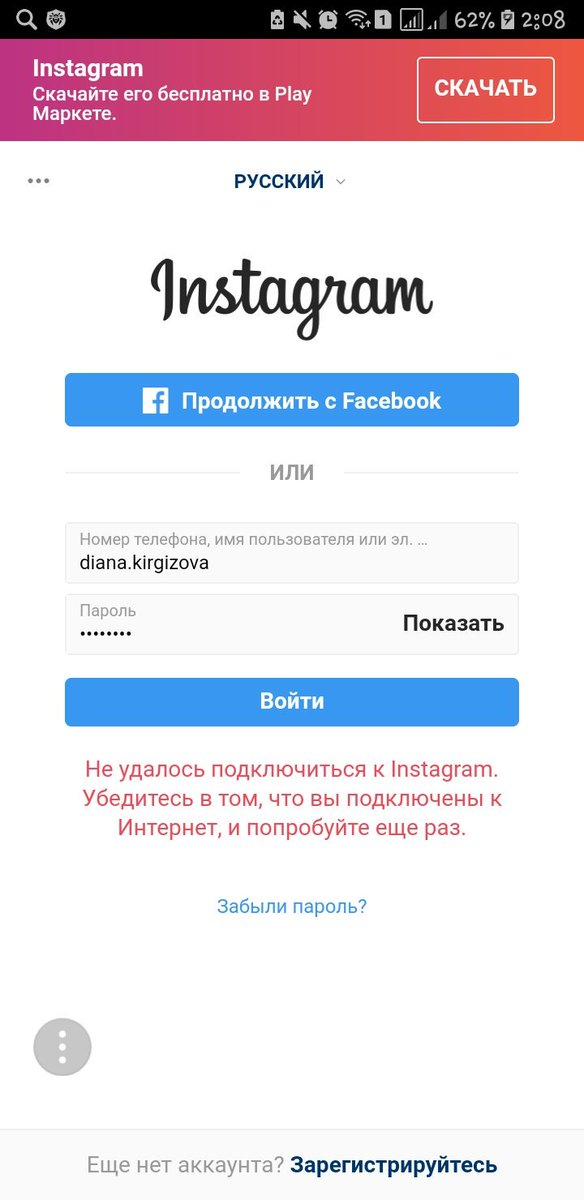
 Формирование ссылки может потребовать до 48 часов. Также полезной может быть кнопка «Доступ к данным», где вы можете глянуть историю смены ников, список подписчиков и так далее.
Формирование ссылки может потребовать до 48 часов. Также полезной может быть кнопка «Доступ к данным», где вы можете глянуть историю смены ников, список подписчиков и так далее.